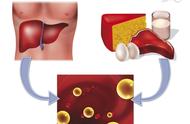步骤03:经过上步操作,即可筛选出员工姓名列中填充了橙色的新员工记录,如图下图所示。

自定义筛选虽然具有一定的灵活性,但仍然是针对单列单元格数据进行的筛选。如果需要对多列单元格数据进行筛选,则需要分别单击这些列单元格表头字段名右侧的下拉按钮,在弹出的下拉菜单中进行设置。
当需要进行筛选的数据列表中的字段比较多,筛选条件比较复杂时,使用高级筛选功能在工作表的空白单元格中输入自定义筛选条件,就可以扩展筛选方式和筛选功能。例如,要在【员工业绩表】中筛选出累计业绩额超过200000,且各季度业绩额超过20000 的记录,具体操作步骤如下。
步骤01:执行高级筛选。A复制【数据表】工作表,并重命名为【业绩平稳员工】,在J1:N2单元格区域中输入高级筛选的条件,单击【排序和筛选】组中的【高级】按钮,如下图所示。

步骤02:打开【高级筛选】对话框,在【列表区域】文本框中引用数据筛选的A1:H22单元格区域,在【条件区域】文本框中引用筛选条件所在的J1:N2单元格区域,单击【确定】按钮,如下图所示。

步骤03:查看筛选结果。经过上步操作,即可筛选出符合条件的数据,如下图所示。